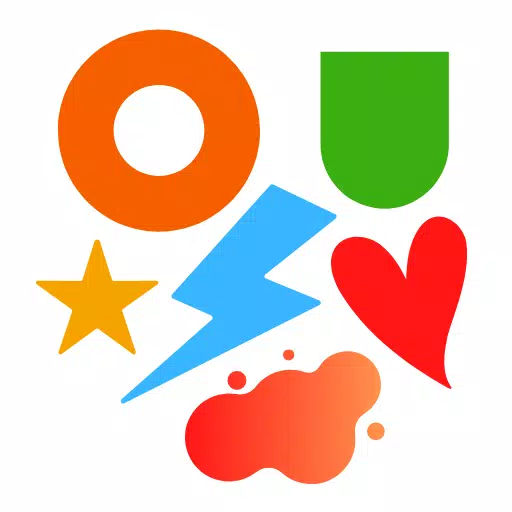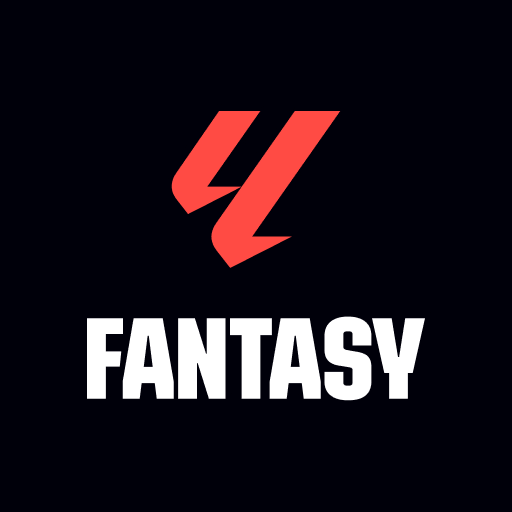Path of Exile 2: วิธีใช้ FilterBlade
Mastering Path of Exile 2's Endgame: คู่มือการกรองตัวกรองตัวกรอง
สำหรับเส้นทางที่จริงจังของผู้เล่น ENDGAME ที่ถูกเนรเทศ 2 ตัวกรองยกเค้าที่กำหนดค่าได้ดีเป็นสิ่งจำเป็น ช่วยลดความยุ่งเหยิงของหน้าจอปรับปรุงการเล่นเกมและมุ่งเน้นความสนใจไปที่รายการที่มีค่า Filterblade ผู้จัดการตัวกรองยอดนิยมจาก Poe 1 ตอนนี้รองรับ Poe 2 คู่มือนี้อธิบายการใช้งาน
การตั้งค่า FilterBlade ใน Path of Exile 2
- เข้าถึงเว็บไซต์ FilterBlade
- เลือก POE 2.
- ตัวกรอง Neversink เป็นค่าเริ่มต้น
- ปรับระดับความเข้มงวดโดยใช้ตัวเลื่อน (อธิบายด้านล่าง)
- ไปที่แท็บ "Export To Poe" (ด้านบนขวา)
- ตั้งชื่อตัวกรองของคุณ
- คลิก "ซิงค์" หรือ "ดาวน์โหลด":
- การซิงค์: อัปโหลดตัวกรองไปยังบัญชี POE 2 ของคุณโดยอัตโนมัติโดยอัปเดตโดยอัตโนมัติด้วยการเปลี่ยนแปลงผู้เขียน
- ดาวน์โหลด: บันทึกตัวกรองลงในพีซีของคุณช่วยให้คุณสามารถดาวน์โหลดระดับความเข้มงวดที่หลากหลายสำหรับการเปรียบเทียบ
- ใน Poe 2 นำทางไปยังตัวเลือก -> เกม
- หากคุณซิงค์ให้เลือกตัวกรอง FilterBlade จากตัวกรองตัวกรองรายการ
- หากคุณดาวน์โหลดให้ใช้ไอคอนโฟลเดอร์เพื่อค้นหาตัวกรองที่ดาวน์โหลดของคุณ
ตัวกรอง LOOT FILTERBLADE ของคุณใช้งานอยู่
การเลือกระดับความเข้มงวดที่ถูกต้อง
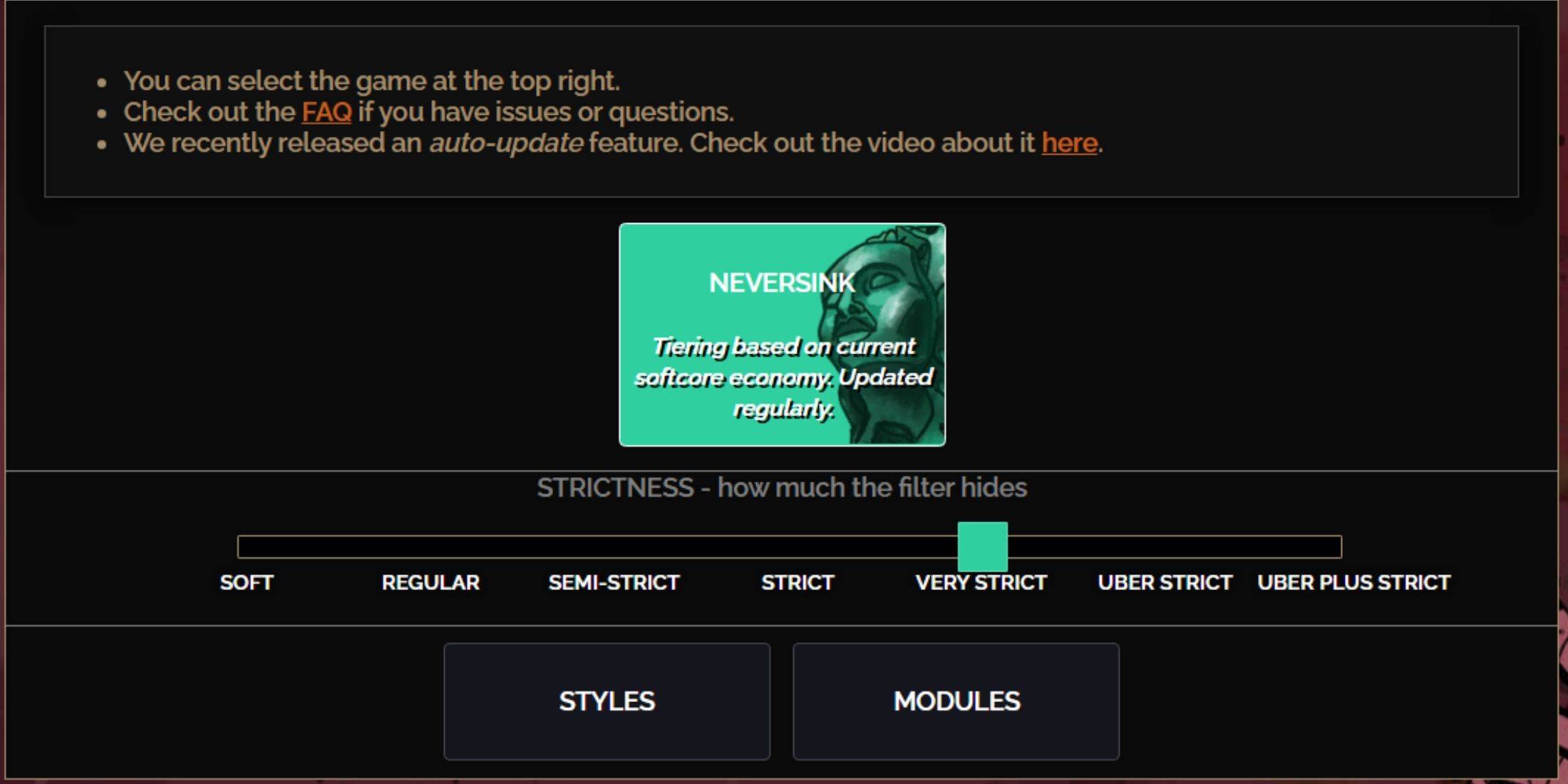
FilterBlade ของ Neversink มีระดับความเข้มงวดเจ็ดระดับ:
สำหรับผู้เล่นที่กลับมากึ่งพุ่งเป็นจุดเริ่มต้นที่ดี นุ่มและเป็นปกติเหมาะอย่างยิ่งสำหรับการเริ่มต้นลีกสด คีย์ Alt เผยรายการที่ซ่อนอยู่มักจะลดขนาดบนหน้าจอให้น้อยที่สุดเพื่อการนำทางที่ง่ายขึ้น
ปรับแต่งตัวกรองตัวกรองของคุณ
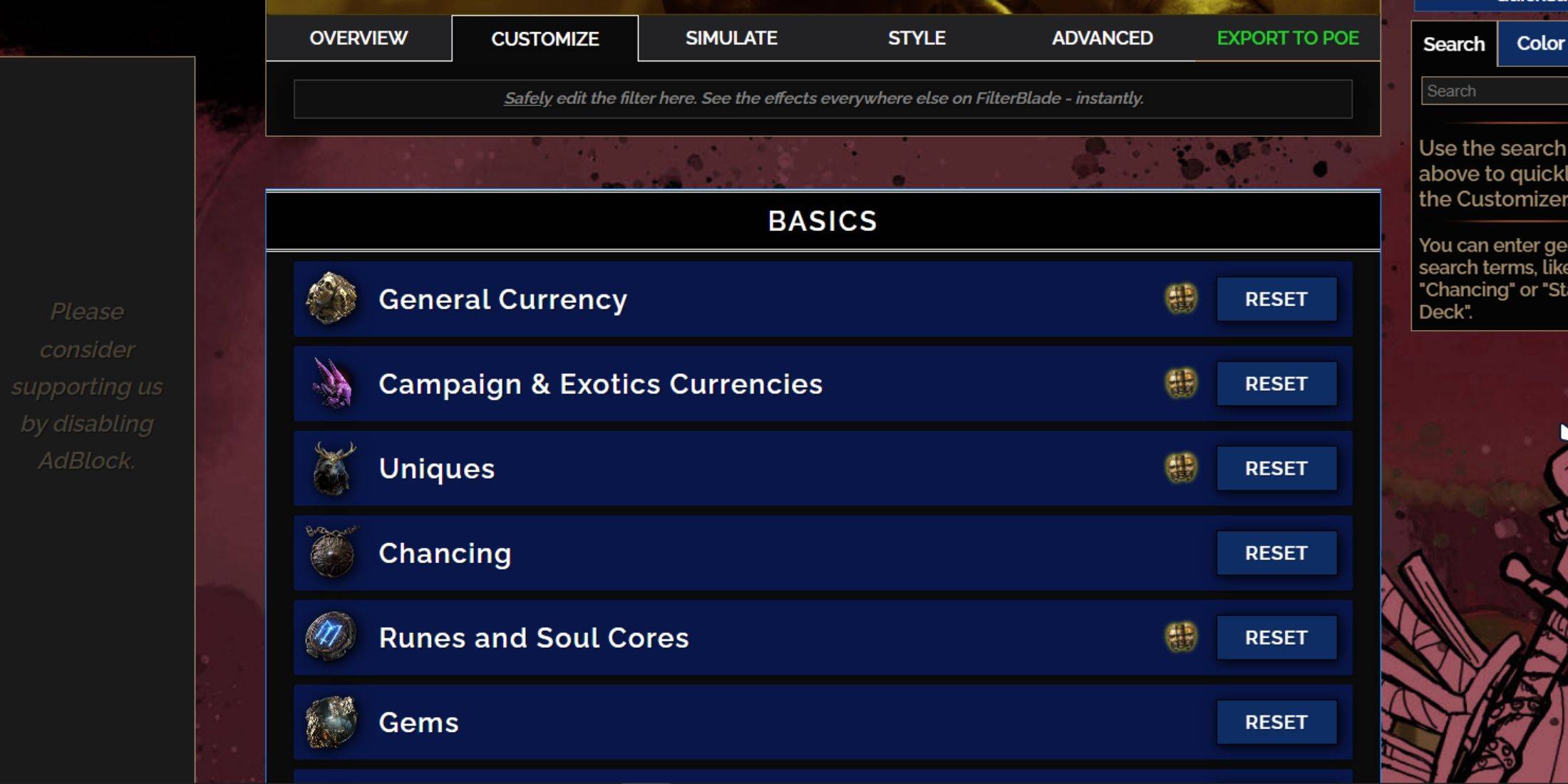
ความแข็งแกร่งของ FilterBlade อยู่ในการปรับแต่งที่ง่าย
ใช้แท็บปรับแต่ง:
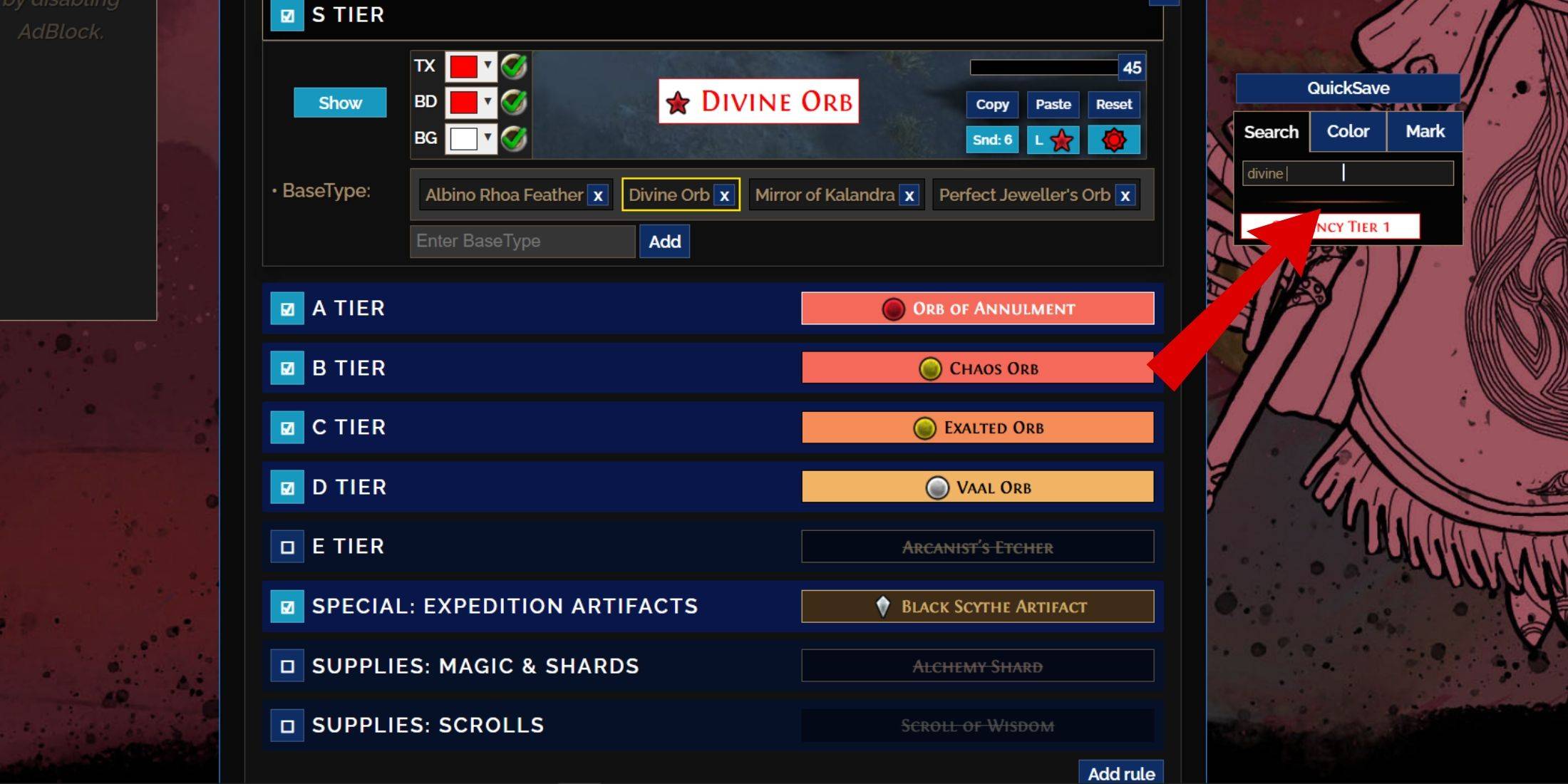
แท็บ "ปรับแต่ง" ให้คุณแก้ไขการปรากฏตัวของแต่ละรายการ ค้นหารายการ (เช่น "Divine Orb") ปรับการตั้งค่าภาพและดูตัวอย่างเสียงในเกมโดยใช้ไอคอน Showcase
การเปลี่ยนสีและเสียง:
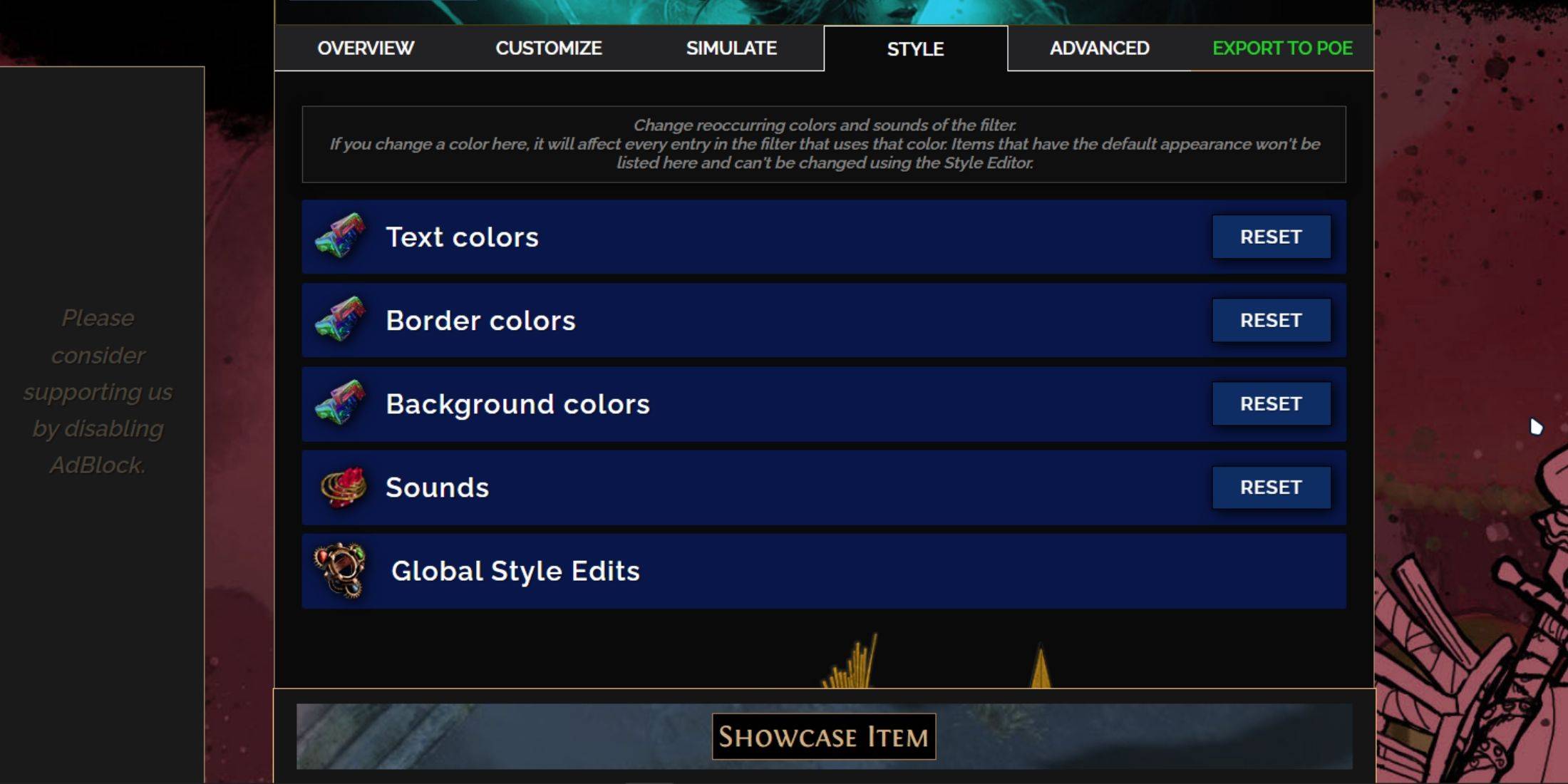
แท็บ "Styles" ช่วยให้การปรับสีและเสียงทั่วทั้งตัวกรอง เปลี่ยนข้อความเส้นขอบพื้นหลังและสัญญาณเสียง การปรับรายการแต่ละรายการจะทำในแท็บ "ปรับแต่ง" สำหรับเสียงให้ใช้ดรอปดาวน์เพิ่มไฟล์. mp3 ที่กำหนดเองหรือเลือกจากเสียงชุมชน ทดลองได้อย่างอิสระ ตัวเลือก "รีเซ็ต" พร้อมใช้งานเสมอ โมดูลที่สร้างจากชุมชนเสนอการปรับเปลี่ยนภาพและการได้ยินที่ทำไว้ล่วงหน้า
-
1

Sakamoto Puzzle คลี่คลายในญี่ปุ่น
Jan 27,2025
-
2

Slither แข่งขันและอยู่ได้นานกว่าคู่ต่อสู้ของคุณในเกมใหม่ Snaky Cat
Feb 26,2025
-
3

Alien: Romulus 'recide' Ian Holm CGI ที่น่ากลัวสำหรับการเปิดตัวที่บ้าน แต่แฟน ๆ ยังคงคิดว่ามันค่อนข้างแย่
Mar 03,2025
-
4

Roblox King Legacy: รหัสเดือนธันวาคม 2024 (อัปเดต)
Dec 24,2024
-
5

Apex Legends มีจำนวนผู้เล่นลดลงเรื่อยๆ
Dec 30,2024
-
6
![[ฤดูอาร์เคนมาถึง Torchlight: Infinite]](https://img.68xz.com/uploads/87/173654282367818a67955c0.jpg)
[ฤดูอาร์เคนมาถึง Torchlight: Infinite]
Jan 29,2025
-
7

ROBLOX: รับรหัส "Squid Game" พิเศษซีซั่น 2 สำหรับรางวัลมหากาพย์
Feb 20,2025
-
8

Marvel Rivals เปิดตัว Midtown Map Update
Feb 02,2025
-
9

ANIME AUTO AUTO CHESS: มกราคม 2025 การอัปเดตรายการระดับลักษณะ
Mar 13,2025
-
10

CES 2025 เปิดตัวแล็ปท็อปเกมในอนาคต
Feb 19,2025
-
การดาวน์โหลด

Magnet Hero
การกระทำ / 45.6 MB
อัปเดต: Feb 11,2025
-
การดาวน์โหลด

Bulma Adventure 2
ไม่เป็นทางการ / 57.55M
อัปเดต: Mar 09,2024
-
การดาวน์โหลด
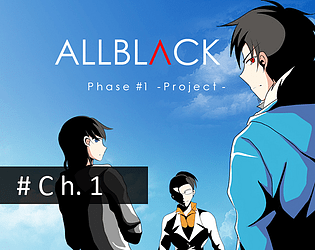
ALLBLACK Ch.1
บทบาทการเล่น / 54.00M
อัปเดต: Oct 25,2024
-
4
Escape game Seaside La Jolla
-
5
Mr.Billion: Idle Rich Tycoon
-
6
Love and Deepspace Mod
-
7
!Ω Factorial Omega: My Dystopian Robot Girlfriend
-
8
Raising Gang-Girls:Torment Mob
-
9
FrontLine II
-
10
Rusting Souls